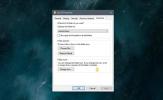Jak wyłączyć skrót klawiszowy Win w systemie Windows 10
Windows 10 ma globalne skróty. Te globalne skróty działają niezależnie od używanej aplikacji, a klawiatury mają dedykowany klawisz Windows, którym je aktywujesz. Na przykład, jeśli chcesz otworzyć pole Uruchom, użyj skrótu klawiaturowego Win + R lub jeśli chcesz skorzystać z wyszukiwania w systemie Windows, możesz użyć klawiatury Win + S. Jeśli skróty nie są przydatne lub otwierają funkcję, której nie używasz, możesz je wyłączyć za pomocą sztuczki rejestru. Ta sztuczka wyłączy tylko skrót klawiszowy Win, a także ten, który wybierzesz, co oznacza, że masz pełną kontrolę nad tym, co działa, a co nie.
Do edycji rejestru potrzebne będą uprawnienia administratora.
Wyłącz skrót klawiszowy Win
Użyj skrótu klawiaturowego Win + R, aby otworzyć okno uruchamiania. W polu Uruchom wpisz „regedit” i naciśnij Enter, aby otworzyć edytor rejestru. Alternatywnie możesz wyszukać „regedit” w wyszukiwaniu Windows.
Po otwarciu edytora rejestru przejdź do następującej lokalizacji;
HKEY_CURRENT_USER \ Software \ Microsoft \ Windows \ CurrentVersion \ Explorer \ Advanced
Kliknij prawym przyciskiem myszy przycisk Zaawansowane i wybierz Nowy> Wartość ciągu rozwijanego. Nazwij tę wartość ciągu DisabledHotkeys. Teraz, jeśli chodzi o ustawienie wartości, zależy to od skrótu klawiaturowego, który chcesz wyłączyć. Jeśli chcesz na przykład wyłączyć skrót klawiaturowy Win + R, wpisz R w polu danych wartości. Jeśli chcesz wyłączyć skrót klawiaturowy Win + S, wpisz S w polu danych wartości.
Jeśli chcesz wyłączyć więcej niż jeden skrót, na przykład zarówno okno Uruchom, jak i skrót Windows Search, wpisz RS w polu danych wartości.

Po ustawieniu wartości w polu danych wartości musisz ponownie uruchomić Eksploratora plików. Aby ponownie uruchomić Eksploratora plików, otwórz Menedżera zadań i na karcie Procesy poszukaj Eksploratora Windows. Wybierz i kliknij przycisk Uruchom ponownie u dołu. Po ponownym uruchomieniu Eksploratora plików skróty zostaną wyłączone.
Aby włączyć je ponownie, możesz usunąć literę współpracującą ze skrótem z dodanej wartości rejestru i ponownie uruchomić Eksploratora plików.
Skróty korzystające z innych klawiszy modyfikujących, np. Ctrl lub Alt, nadal będą działać. Ta edycja rejestru służy wyłącznie do wyłączania skrótów, które działają z klawiszem Windows na klawiaturze. W systemie Windows 10 można również używać gestów, aby uzyskać dostęp do niektórych funkcji, które są powiązane z skrótem klawiszowym Windows i będą one nadal działać, nawet jeśli wyłączysz skrót.
Chcesz wyświetlić globalne skróty w systemie Windows 10? Jest skrypt AHK, który może je skanować.
Poszukiwanie
Najnowsze Posty
Trwale osadzaj napisy w plikach wideo za pomocą bezpłatnego napisów do filmów
Jeśli jesteś fanem anime, musiałeś zobaczyć lub przynajmniej usłysz...
Utwórz rozdziały dla plików wideo MKV za pomocą MKV Chapterizer
Zawsze wolę łamanie filmów i seriali w rozdziałach, ponieważ przełą...
Jak ustawić obraz folderu w systemie Windows 10
Gdy folder zawiera pliki, możesz rozpoznać po jego ikonie w systemi...